El shell interactivo de gcloud proporciona una experiencia de bash más completa, lo que simplifica el descubrimiento de comandos y documentación con el autocompletado mientras escribes y los fragmentos de texto de ayuda.
La shell interactiva gcloud produce sugerencias y autocompletado para cualquier comando que tenga una página manual (man), incluidas las herramientas de línea de comandos gcloud, bq, gsutil y kubectl. A medida que escribes un comando, se completan los subcomandos, las marcas y los argumentos de archivo y recurso, y la ayuda intercalada se muestra en la sección inferior.
Para obtener más información sobre el shell interactivo y sus combinaciones de teclas, los caracteres de control, los modos de editor y las opciones de diseño configurables, consulta la página de referencia de gcloud beta interactive.
Instalación y uso
El shell interactivo gcloud se incluye en los componentes de gcloud beta.
Para comprobar si tienes instalados los componentes de
gcloud beta, ejecuta el siguiente comando:gcloud components listSi no ves los componentes de
gcloud betaen la lista, para instalar los componentes Beta, ejecuta el siguiente comando:gcloud components install betaPara ingresar al modo interactivo
gcloud, ejecuta el siguiente comando:gcloud beta interactiveEl mensaje de shell habitual se reemplaza por el mensaje de shell interactivo
$degcloud.Para obtener sugerencias automáticas y ayuda intercalada, comienza a escribir un comando.
Para ahorrar tiempo cuando trabajas con un comando durante un tiempo, escribe la parte del comando que volverás a usar y presiona
F7. Por ejemplo, para trabajar congcloud compute, escribegcloud computey, luego, presionaF7. Luego, puedes escribir subcomandos comolistsin necesidad de escribir primerogcloud compute. Cuando ya no uses el comando, presionaCtrl-CyF7para borrar el contexto.Para salir de la shell interactiva, escribe
Ctrl-DoF9.
Autocompletado y ayuda
gcloud interactive incluye mensajes automáticos para comandos y marcas, y muestra fragmentos de ayuda intercaladas en la sección inferior a medida que escribes un comando.
La información estática, como los nombres de comandos y subcomandos, y los nombres de marcas y los valores de marcas enumerados, se autocompletan mediante el uso de menús desplegables.
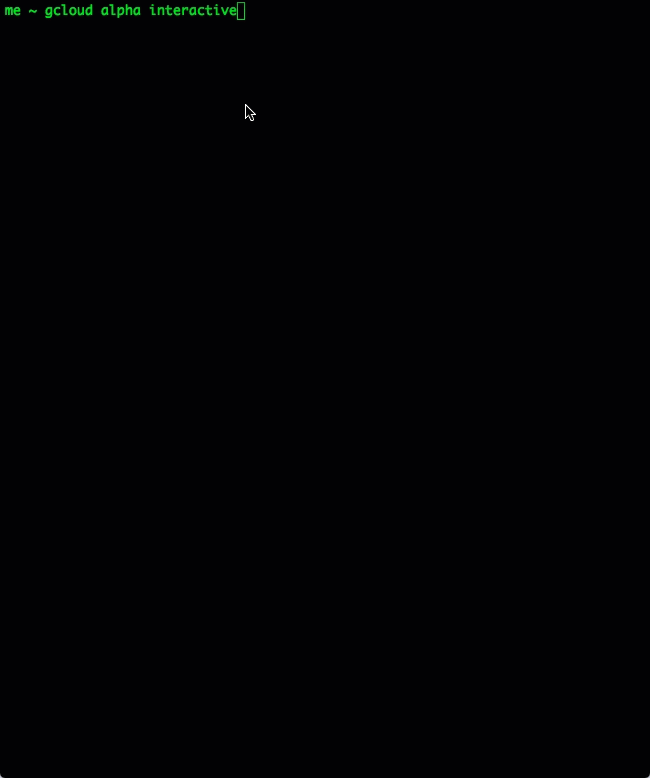
Combinaciones de teclas
Para realizar tareas comunes, puedes usar las siguientes combinaciones de teclas:
| Acción | Combinación de teclas |
|---|---|
| Cómo completar una ruta de archivo o un argumento de recurso | Tab |
| Define mejor el menú de finalización desplegable | Continúa escribiendo el comando. |
| Desplázate por el menú. | Tab, Shift+Tab o las teclas de flecha |
| Seleccionar un elemento o directorio destacado | Space o / |
| Alterna la sección de ayuda activa; muestra ON cuando está habilitada y OFF cuando no lo está. | F2 |
| Establece el contexto de la entrada del comando para evitar tener que volver a escribir los prefijos del comando | F7 |
| Borrar el contexto de la entrada del comando | Ctrl-C y F7 |
| Abrir una pestaña o ventana del navegador web para mostrar la página man completa del comando actual | F8 |
| Salir | F9 o Ctrl+D |
Compatibilidad con Bash
La configuración de finalización de bash, los alias, las exportaciones, las funciones, la configuración de set -o y las variables inicializadas en .bashrc están disponibles en el símbolo del sistema interactivo. El modo de edición de línea de comandos interactivo se deriva de la configuración set -o emacs o set -o vi.
